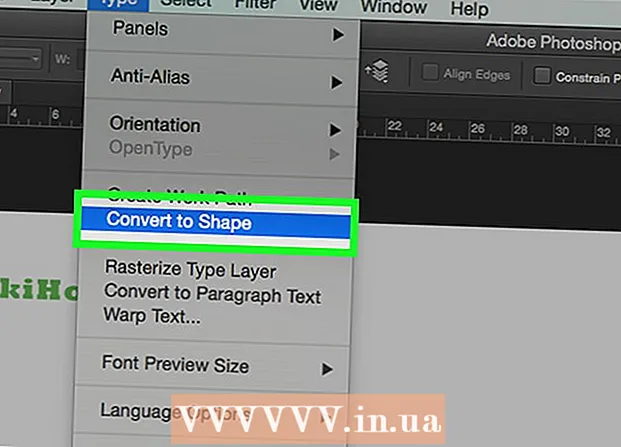Müəllif:
Virginia Floyd
Yaradılış Tarixi:
6 Avqust 2021
YeniləMə Tarixi:
1 İyul 2024

MəZmun
- Addımlar
- Metod 1 -dən 10: Google Chrome (kompüter)
- Metod 2 /10: Google Chrome (iPhone)
- Metod 3 -dən 10: Google Chrome (Android cihazı)
- Metod 4 -dən 10: Firefox (kompüter)
- Metod 5 /10: Firefox (iPhone)
- Metod 6 /10: Firefox (Android cihazı)
- Metod 7 /10: Microsoft Edge
- Metod 8 /10: Internet Explorer
- Metod 9 /10: Safari (kompüter)
- Metod 10 /10: Safari (mobil)
- İpuçları
- Xəbərdarlıqlar
Bu yazı, brauzerinizdə pop-up və bildirişlərin necə açılacağını sizə göstərəcək. Bir çox istifadəçi pop-uplardan məmnun deyil, lakin sonuncusu bəzi saytların düzgün işləməsi üçün lazımdır. Pop-uplar Google Chrome, Firefox, Safari-də bir kompüterdə və mobil cihazda və Microsoft Edge və Internet Explorer-də Windows kompüterində aktivləşdirilə bilər.
Addımlar
Metod 1 -dən 10: Google Chrome (kompüter)
 1 Google Chrome brauzerini işə salın
1 Google Chrome brauzerini işə salın  . Mavi mərkəzi olan qırmızı-sarı-yaşıl dairəni vurun.
. Mavi mərkəzi olan qırmızı-sarı-yaşıl dairəni vurun.  2 Basın ⋮. Bu seçimi ekranın sağ üst küncündə tapa bilərsiniz. Menyu açılacaq.
2 Basın ⋮. Bu seçimi ekranın sağ üst küncündə tapa bilərsiniz. Menyu açılacaq.  3 Zəhmət olmasa seçin Ayarlar. Menyunun altındakı bu seçimi tapa bilərsiniz.
3 Zəhmət olmasa seçin Ayarlar. Menyunun altındakı bu seçimi tapa bilərsiniz.  4 Səhifəni aşağıya fırladın və üzərinə vurun Əlavə ▼. Səhifənin altındakı bu seçimi tapa bilərsiniz.Əlavə seçimlər ekranda görünür.
4 Səhifəni aşağıya fırladın və üzərinə vurun Əlavə ▼. Səhifənin altındakı bu seçimi tapa bilərsiniz.Əlavə seçimlər ekranda görünür.  5 Səhifəni aşağıya fırladın və üzərinə vurun Məzmun parametrləri. Bu seçim Məxfilik və Təhlükəsizlik bölməsinin altındadır.
5 Səhifəni aşağıya fırladın və üzərinə vurun Məzmun parametrləri. Bu seçim Məxfilik və Təhlükəsizlik bölməsinin altındadır.  6 Basın Açılan pəncərələr. Səhifənin altındakı bu seçimi tapa bilərsiniz.
6 Basın Açılan pəncərələr. Səhifənin altındakı bu seçimi tapa bilərsiniz.  7 "Bloklanmış (Tövsiyə olunur)" seçiminin yanındakı boz rəngli sürüşməni basın
7 "Bloklanmış (Tövsiyə olunur)" seçiminin yanındakı boz rəngli sürüşməni basın  . Səhifənin sağ üst hissəsində tapa bilərsiniz. Sürgü maviyə çevrilir.
. Səhifənin sağ üst hissəsində tapa bilərsiniz. Sürgü maviyə çevrilir.  - Chrome bundan sonra pop-upları bloklamayacaq.
- Chrome bundan sonra pop-upları bloklamayacaq. - Xüsusi saytlarda pop -upların görünməsini təmin edə bilərsiniz - "İcazə verin" bölməsində "Əlavə et" düyməsini basın, sonra sayt ünvanını daxil edin və "Əlavə et" düyməsini basın.
Metod 2 /10: Google Chrome (iPhone)
 1 Google Chrome brauzerini işə salın
1 Google Chrome brauzerini işə salın  . Mavi mərkəzi olan qırmızı-sarı-yaşıl dairəni vurun.
. Mavi mərkəzi olan qırmızı-sarı-yaşıl dairəni vurun.  2 Basın ⋮. Bu seçimi ekranın sağ üst küncündə tapa bilərsiniz. Menyu açılacaq.
2 Basın ⋮. Bu seçimi ekranın sağ üst küncündə tapa bilərsiniz. Menyu açılacaq.  3 Basın Ayarlar. Menyunun altındakı bu seçimi tapa bilərsiniz.
3 Basın Ayarlar. Menyunun altındakı bu seçimi tapa bilərsiniz.  4 Basın Məzmun parametrləri. Bu seçimi ekranın ortasında tapa bilərsiniz.
4 Basın Məzmun parametrləri. Bu seçimi ekranın ortasında tapa bilərsiniz.  5 Basın Pop-upları bloklayın. Bu seçim ekranın yuxarısındadır.
5 Basın Pop-upları bloklayın. Bu seçim ekranın yuxarısındadır.  6 "Pop-upları blok et" kaydırıcısını vurun
6 "Pop-upları blok et" kaydırıcısını vurun  . Sürgü ağa çevrilir.
. Sürgü ağa çevrilir.  - Chrome bundan sonra pop-upları bloklamayacaq.
- Chrome bundan sonra pop-upları bloklamayacaq. - Kaydırıcı artıq ağdırsa, Chrome pop-upları blok etməyəcək.
 7 Vurun Hazırdır. Ekranın sağ üst küncündədir.
7 Vurun Hazırdır. Ekranın sağ üst küncündədir.
Metod 3 -dən 10: Google Chrome (Android cihazı)
 1 Google Chrome brauzerini işə salın
1 Google Chrome brauzerini işə salın  . Mavi mərkəzi olan qırmızı-sarı-yaşıl dairəni vurun.
. Mavi mərkəzi olan qırmızı-sarı-yaşıl dairəni vurun.  2 Basın ⋮. Bu seçimi ekranın sağ üst küncündə tapa bilərsiniz. Menyu açılacaq.
2 Basın ⋮. Bu seçimi ekranın sağ üst küncündə tapa bilərsiniz. Menyu açılacaq.  3 Basın Ayarlar. Menyunun altındakı bu seçimi tapa bilərsiniz.
3 Basın Ayarlar. Menyunun altındakı bu seçimi tapa bilərsiniz.  4 Basın Sayt parametrləri. Bu seçim ekranın altındadır.
4 Basın Sayt parametrləri. Bu seçim ekranın altındadır. - Bu seçimi tapmaq üçün səhifəni aşağı diyirləyin.
 5 Basın Açılan pəncərələr. Bu seçimi ekranın ortasında tapa bilərsiniz. Pop-up pəncərəsi açılacaq.
5 Basın Açılan pəncərələr. Bu seçimi ekranın ortasında tapa bilərsiniz. Pop-up pəncərəsi açılacaq.  6 Boz "Pop-up" kaydırıcısını vurun
6 Boz "Pop-up" kaydırıcısını vurun  . Sürgü maviyə çevrilir.
. Sürgü maviyə çevrilir.  ... Bundan sonra Chrome pop-upları blok etməyəcək.
... Bundan sonra Chrome pop-upları blok etməyəcək. - Kaydırıcı artıq mavi rəngdədirsə, Chrome pop-upları blok etməyəcək.
Metod 4 -dən 10: Firefox (kompüter)
 1 Firefox brauzerini işə salın. Mavi bir fonda narıncı tülkü simgesini vurun.
1 Firefox brauzerini işə salın. Mavi bir fonda narıncı tülkü simgesini vurun.  2 Vurun ☰. Bu seçimi ekranın sağ üst küncündə tapa bilərsiniz. Menyu açılacaq.
2 Vurun ☰. Bu seçimi ekranın sağ üst küncündə tapa bilərsiniz. Menyu açılacaq.  3 Basın Ayarlar. Bu seçimi menyunun ortasında tapa bilərsiniz. Brauzer seçimləri olan bir menyu açılacaq.
3 Basın Ayarlar. Bu seçimi menyunun ortasında tapa bilərsiniz. Brauzer seçimləri olan bir menyu açılacaq. - Mac OS X kompüterində Seçimlər vurun.
 4 Nişana keçin Gizlilik və qorunma. Ekranın sol tərəfində tapa bilərsiniz.
4 Nişana keçin Gizlilik və qorunma. Ekranın sol tərəfində tapa bilərsiniz.  5 İcazələr bölməsinə keçin. "Gizlilik və Təhlükəsizlik" sekmesinin altındadır.
5 İcazələr bölməsinə keçin. "Gizlilik və Təhlükəsizlik" sekmesinin altındadır.  6 "Pop-upları blok et" seçimini yoxlayın. Bu seçimi İcazələr bölməsinin altında tapa bilərsiniz. Firefox-da pop-up bloker deaktiv ediləcək.
6 "Pop-upları blok et" seçimini yoxlayın. Bu seçimi İcazələr bölməsinin altında tapa bilərsiniz. Firefox-da pop-up bloker deaktiv ediləcək. - Alternativ olaraq, Açılır pəncərələri blok et seçiminin sağındakı İstisnalar düyməsini vura, bir sayt ünvanı daxil edə, İcazə ver və Dəyişiklikləri Saxla düymələrini xüsusi bir veb saytında aça bilərsiniz.
Metod 5 /10: Firefox (iPhone)
 1 Firefox brauzerini işə salın. Mavi bir fonda narıncı tülkü simgesini vurun.
1 Firefox brauzerini işə salın. Mavi bir fonda narıncı tülkü simgesini vurun.  2 Vurun ☰. Ekranın altındakı bu seçimi tapa bilərsiniz. Menyu açılacaq.
2 Vurun ☰. Ekranın altındakı bu seçimi tapa bilərsiniz. Menyu açılacaq.  3 Basın Ayarlar. Bir dişli kimi görünən bu nişanı menyuda tapa bilərsiniz.
3 Basın Ayarlar. Bir dişli kimi görünən bu nişanı menyuda tapa bilərsiniz.  4 "Pop-upları blok et" in yanındakı mavi kaydırıcıya vurun
4 "Pop-upları blok et" in yanındakı mavi kaydırıcıya vurun  . Sürgü ağa çevrilir.
. Sürgü ağa çevrilir.  ... Firefox bundan sonra pop-upları bloklamayacaq.
... Firefox bundan sonra pop-upları bloklamayacaq.
Metod 6 /10: Firefox (Android cihazı)
 1 Firefox brauzerini işə salın. Mavi bir fonda narıncı tülkü simgesini vurun.
1 Firefox brauzerini işə salın. Mavi bir fonda narıncı tülkü simgesini vurun.  2 Ünvan çubuğuna vurun. Ekranın yuxarısında tapa bilərsiniz.
2 Ünvan çubuğuna vurun. Ekranın yuxarısında tapa bilərsiniz.  3 Daxil edin haqqında: config ünvan çubuğunda. Brauzer parametrləri ekranda göstərilir.
3 Daxil edin haqqında: config ünvan çubuğunda. Brauzer parametrləri ekranda göstərilir.  4 "Axtarış" xəttini vurun. Ekranın sağ üst küncündə yerləşir.
4 "Axtarış" xəttini vurun. Ekranın sağ üst küncündə yerləşir.  5 Pop-upları bloklayan bir skript axtarın. Daxil edin dom.disable_open_during_load axtarış çubuğunda. Üstdə "dom.disable_open_during_load" elementi görünəcək.
5 Pop-upları bloklayan bir skript axtarın. Daxil edin dom.disable_open_during_load axtarış çubuğunda. Üstdə "dom.disable_open_during_load" elementi görünəcək.  6 Vurun Keçid et. Bu seçimi dom.disable_open_during_load elementinin sağ alt küncündə tapa bilərsiniz. Elementə sol alt küncdə göstəriləcək "yalan" dəyəri veriləcək. Pop-up bloker deaktiv ediləcək.
6 Vurun Keçid et. Bu seçimi dom.disable_open_during_load elementinin sağ alt küncündə tapa bilərsiniz. Elementə sol alt küncdə göstəriləcək "yalan" dəyəri veriləcək. Pop-up bloker deaktiv ediləcək.  7 Firefox'u bağlayın və yenidən açın. Firefox bundan sonra pop-upları bloklamayacaq.
7 Firefox'u bağlayın və yenidən açın. Firefox bundan sonra pop-upları bloklamayacaq.
Metod 7 /10: Microsoft Edge
 1 Microsoft Edge brauzerini işə salın. Tünd mavi "e" simgesini vurun.
1 Microsoft Edge brauzerini işə salın. Tünd mavi "e" simgesini vurun.  2 Basın ⋯. Bu seçimi ekranın sağ üst küncündə tapa bilərsiniz. Menyu açılacaq.
2 Basın ⋯. Bu seçimi ekranın sağ üst küncündə tapa bilərsiniz. Menyu açılacaq.  3 Basın Parametrlər. Menyunun altındakı bu seçimi tapa bilərsiniz. Seçimlər menyusu sağa doğru genişlənəcək.
3 Basın Parametrlər. Menyunun altındakı bu seçimi tapa bilərsiniz. Seçimlər menyusu sağa doğru genişlənəcək.  4 Səhifəni aşağıya fırladın və üzərinə vurun Ətraflı parametrlərə baxın. Menyunun altındakı bu seçimi tapa bilərsiniz.
4 Səhifəni aşağıya fırladın və üzərinə vurun Ətraflı parametrlərə baxın. Menyunun altındakı bu seçimi tapa bilərsiniz.  5 Mavi "Pop-upları blok et" kaydırıcısını vurun
5 Mavi "Pop-upları blok et" kaydırıcısını vurun  . Sürgü ağa çevrilir.
. Sürgü ağa çevrilir.  ... Microsoft Edge-də pop-up bloker deaktiv ediləcək.
... Microsoft Edge-də pop-up bloker deaktiv ediləcək.
Metod 8 /10: Internet Explorer
 1 Internet Explorer brauzerini işə salın. Sarı zolaqlı açıq mavi "e" kimi görünən simvolu vurun.
1 Internet Explorer brauzerini işə salın. Sarı zolaqlı açıq mavi "e" kimi görünən simvolu vurun.  2 "Ayarlar" düyməsini basın
2 "Ayarlar" düyməsini basın  . Ötürücü kimi görünən bu işarəni ekranın sağ üst küncündə tapa bilərsiniz. Menyu açılacaq.
. Ötürücü kimi görünən bu işarəni ekranın sağ üst küncündə tapa bilərsiniz. Menyu açılacaq.  3 Basın İnternet seçimləri. Bu seçimi menyunun ortasında tapa bilərsiniz. İnternet Seçimləri pəncərəsi açılacaq.
3 Basın İnternet seçimləri. Bu seçimi menyunun ortasında tapa bilərsiniz. İnternet Seçimləri pəncərəsi açılacaq.  4 Nişana keçin Məxfilik. İnternet Seçimləri pəncərəsinin yuxarısındadır.
4 Nişana keçin Məxfilik. İnternet Seçimləri pəncərəsinin yuxarısındadır.  5 Pop-up Engelleyicisini Aktiv et yanındakı qutunun işarəsini çıxarın. Bu seçimi Pop-up Blocker bölməsində tapa bilərsiniz. Bu, pop-upların Internet Explorer-də görünməsinə imkan verəcək.
5 Pop-up Engelleyicisini Aktiv et yanındakı qutunun işarəsini çıxarın. Bu seçimi Pop-up Blocker bölməsində tapa bilərsiniz. Bu, pop-upların Internet Explorer-də görünməsinə imkan verəcək. - Bu seçim yoxlanılmazsa, Internet Explorer pop-upları bloklamayacaq.
- Ağ siyahıya müəyyən saytlar da əlavə edə bilərsiniz - "Ayarlar" ı ("Pop -up Blocker" seçiminin sağında) vurun, yuxarı çubuğa veb saytının ünvanını daxil edin və "Əlavə et" düyməsini basın.
 6 Basın Tətbiq edinvə sonra vurun tamam. Bu seçimlər aşağı hissədə yerləşir. İnternet Seçimləri bağlanacaq və dəyişikliklər qüvvəyə minəcək.
6 Basın Tətbiq edinvə sonra vurun tamam. Bu seçimlər aşağı hissədə yerləşir. İnternet Seçimləri bağlanacaq və dəyişikliklər qüvvəyə minəcək.
Metod 9 /10: Safari (kompüter)
 1 Safari brauzerini işə salın. Pusula bənzəyən və dokda olan simvolu vurun.
1 Safari brauzerini işə salın. Pusula bənzəyən və dokda olan simvolu vurun.  2 Basın Safari. Bu menyu ekranın sol üst küncündə tapa bilərsiniz. Menyu açılacaq.
2 Basın Safari. Bu menyu ekranın sol üst küncündə tapa bilərsiniz. Menyu açılacaq.  3 Basın Ayarlar. Bu seçimi menyunun yuxarısında tapa bilərsiniz. Bir pəncərə açılacaq.
3 Basın Ayarlar. Bu seçimi menyunun yuxarısında tapa bilərsiniz. Bir pəncərə açılacaq.  4 Nişana keçin Təhlükəsizlik. Ekranın yuxarısında yerləşir.
4 Nişana keçin Təhlükəsizlik. Ekranın yuxarısında yerləşir.  5 "Pop-upları blok et" seçimini yoxlayın. Bu seçimi "Veb məzmunu" bölməsində tapa bilərsiniz. Safari'deki pop-up bloker deaktiv ediləcək.
5 "Pop-upları blok et" seçimini yoxlayın. Bu seçimi "Veb məzmunu" bölməsində tapa bilərsiniz. Safari'deki pop-up bloker deaktiv ediləcək.  6 Pəncərəni bağlayın və sonra Safari -ni bağlayın və açın. Edilən dəyişikliklər yadda saxlanılacaq. Bundan sonra Safari pop-upları bloklamayacaq.
6 Pəncərəni bağlayın və sonra Safari -ni bağlayın və açın. Edilən dəyişikliklər yadda saxlanılacaq. Bundan sonra Safari pop-upları bloklamayacaq.
Metod 10 /10: Safari (mobil)
 1 Ayarlar tətbiqini işə salın
1 Ayarlar tətbiqini işə salın  . Ana ekranda yerləşən boz dişli nişanına vurun.
. Ana ekranda yerləşən boz dişli nişanına vurun.  2 Aşağı diyirləyin və vurun Safari.
2 Aşağı diyirləyin və vurun Safari. 3 Səhifəni aşağı sürüşdürün və "Ümumi" bölməsini tapın. İkinci hissə olacaq.
3 Səhifəni aşağı sürüşdürün və "Ümumi" bölməsini tapın. İkinci hissə olacaq.  4 Yaşıl Blok açılır pəncərələrinə vurun
4 Yaşıl Blok açılır pəncərələrinə vurun  . Ümumi bölmənin altındadır. Sürgü ağa çevrilir.
. Ümumi bölmənin altındadır. Sürgü ağa çevrilir.  - Bundan sonra Safari pop-upları bloklamayacaq.
- Bundan sonra Safari pop-upları bloklamayacaq.
İpuçları
- Pop-upların düzgün işləməsini tələb edən bir veb saytı və ya xidməti bitirdikdə, pop-up blokerini aktiv etməyi unutmayın (bunu brauzer ayarlarınızda edin).
Xəbərdarlıqlar
- Bəzi hallarda açılan pəncərələr təhlükəli ola bilər, yəni üzərinə basarsanız, kompüterinizə zərərli kodla yoluxacaq. Buna görə şübhəli görünən pop-upları tıklamayın.